Come sostituire Outlook Express con Windows Live Mail

Altre buone notizie sono Windows Live Maillavorare con qualsiasi provider di posta elettronica Internet, inclusi i popolari servizi Hotmail, Yahoo e Gmail. Diamo un'occhiata a come configurarlo e alcune delle sue caratteristiche principali.
La prima domanda che mi piace porre su qualsiasi software è, cosa può fare?
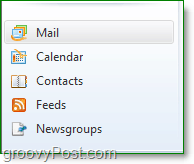
- Windows Live Mail è simile a Office Outlook per molti aspetti; può gestire la tua e-mail, calendario, contatti, feed RSS e newsgroup.
- Utilizzare qualsiasi servizio di posta elettronica; Yahoo, Gmail, AOL, Hotmail, Live Mail, Comcast Mail o qualsiasi altro provider di posta elettronica groovy che potresti avere. Windows Live si configura anche automaticamente per funzionare con molti di essi.
- Puoi facilmente integrare Live Mail con il tuo Live (MSN) Messenger, il tuo profilo live online e le tue persone in diretta.
- Archivia i tuoi feed RSS e rendili ricercabili.
- Crea presentazioni di e-mail, messaggi con codice colore e organizza la posta in cartelle.
Ecco alcuni suggerimenti e trucchi per aiutarti durante l'utilizzo di Windows Live Mail.
Aggiungi un account e-mail a Windows Live Mail
1. Clic Aggiungi account di posta elettronica.
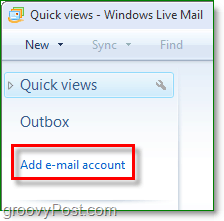
2. accedere il tuo Indirizzo email e Parola d'ordine utilizzi per accedere al tuo account e-mail. Il nome visualizzato può essere il nome che desideri venga visualizzato dalle persone quando invii un'email.
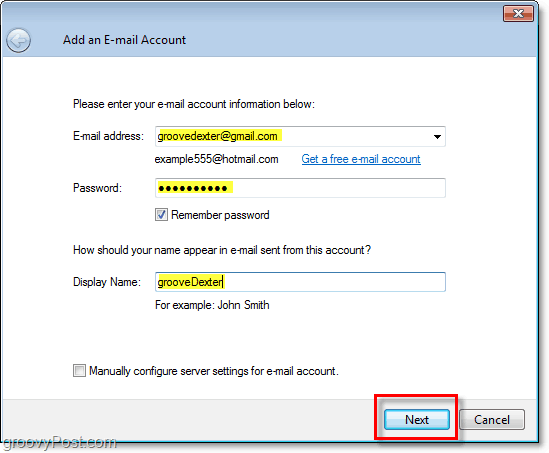
A differenza di Outlook Express, Windows Live Mail lo è inteligente e di solito configurerà le impostazioni corretteper il tuo provider di posta elettronica automaticamente. Per aggiungere un secondo account e-mail a Windows Mail, ripeti il processo sopra riportato tutte le volte che ti serve. Noterai che il layout è molto pulito e semplice, ideale per qualsiasi utente di computer, principiante o avanzato.
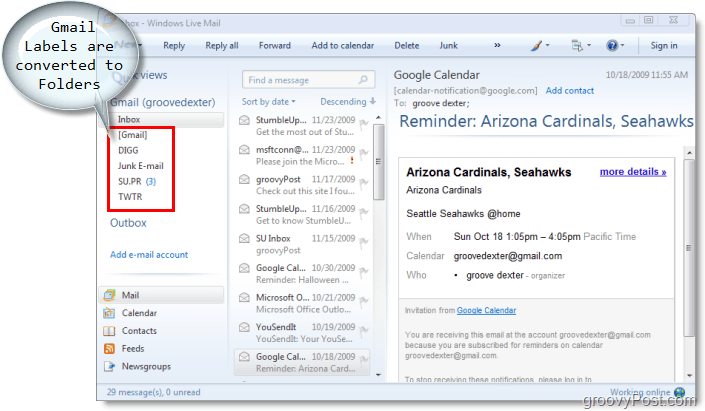
Inserisci un feed RSS per Windows Live Mail
1. Clic il Feed pulsante per passare alla finestra Feed, quindi Clic Aggiungi feed.
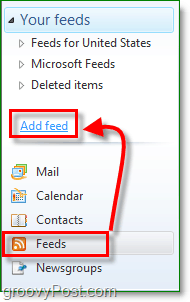
2. Incolla o genere nella tua
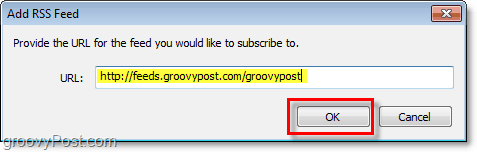
Importa Google e altri calendari in Windows Live Mail
Per importare calendari, avrai bisogno di un account Windows Live. Puoi registrarti per uno su https://signup.live.com/.
1. Una volta che hai un account Windows Live, registrati alla tua Conto live utilizzando il pulsante in alto a destra di Windows Live Mail.
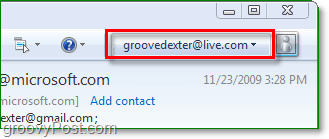
Ora che hai effettuato l'accesso al tuo account Live tramite Windows Mail, Windows Mail può sincronizzarsi con tutti i tuoi dati online live.
2. Nel tuo browser web, visita http://calendar.live.com/. È possibile che ti venga richiesto di accedere nuovamente al tuo account live per visitarlo. Una volta lì, Clic il sottoscrivi pulsante.
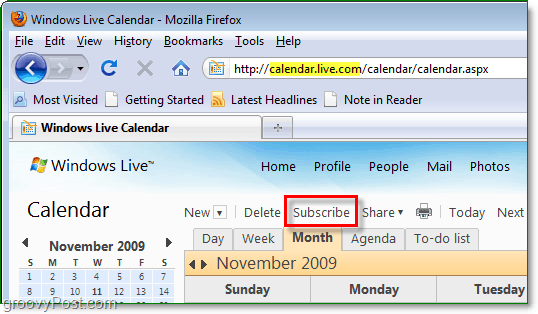
3. Qui se conosci l'indirizzo web ICAL alcalendario che desideri importare, puoi inserirlo utilizzando l'URL esatto. Se hai salvato il file ICAL, puoi anche caricare il file per importare il calendario. Clic Iscriviti al calendario a quando finito.
Nota: Per informazioni su come recuperare il tuo indirizzo ICAL di Google Calendar, vedi i primi tre passaggi di questo articolo interessante.
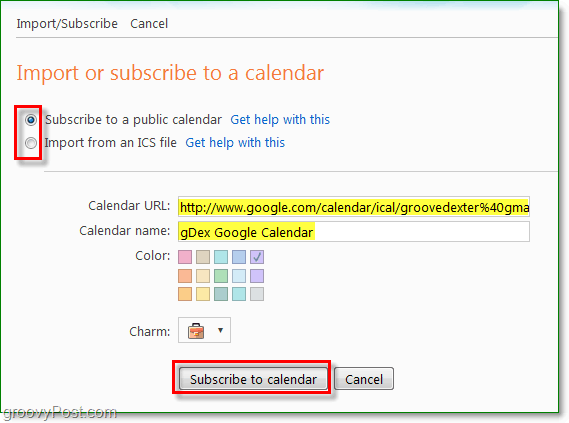
4. Di nuovo in Windows Live Mail, Clic Sync poi Clic il Qualunque cosa opzione.
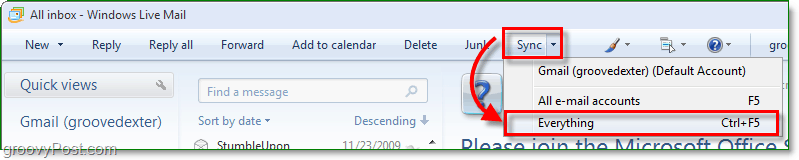
Ora Windows Live Mail è sincronizzato conqualunque calendario tu abbia aggiunto online. Sul lato sinistro della schermata del calendario, vedrai un elenco dei tuoi calendari sottoscritti. Lì puoi cambiare il colore di ogni abbonamento al calendario. Ricorda solo che non sarai in grado di scrivere sincronizzare il tuo calendario di Live Mail con calendari esterni poiché sono "di sola lettura".
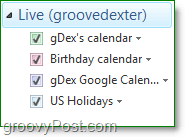
Spero che questo ti faccia iniziare con WindowsLive Mail e alcune delle sue migliori funzionalità. Le altre funzionalità di questa piccola app per e-mail sono piuttosto intuitive. Tuttavia, se hai bisogno di aiuto, non esitare a lasciare una nota qui sotto o a pubblicare la tua domanda nella nostra comunità groovyPost!
http://download.live.com/wlmail









lascia un commento